VMWare WorkstationにUbuntuをインストールする方法
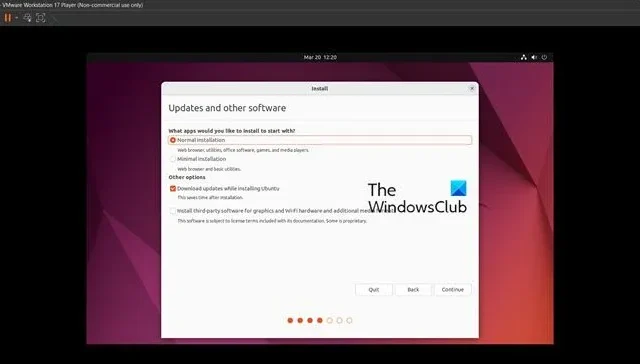
Ubuntu は、非常に人気のある有名な Linux ディストリビューションです。使用しているオペレーティング システムに関係なく、知り合いから Ubuntu とその機能について聞いたことがあるはずです。この記事では、VMWare Workstation に Ubuntu をインストールする方法について説明します。
VMWare WorkstationにUbuntuをインストールする
VMWare Workstation に Ubuntu をインストールする場合は、以下の手順に従ってください。
- すべての前提条件を満たす
- BIOSから仮想化を有効にする
- VMWare WorkstationとUbuntuをダウンロード
- 仮想マシンを作成する
- Ubuntuをインストールする
それらについて詳しくお話ししましょう。
1] すべての前提条件を満たす
VMware 仮想マシンで Ubuntu を実行するには、仮想化をサポートするコンピューター、最新バージョンの VMware Workstation Player、4 コア プロセッサ、4 GB ~ 8 GB の RAM、ホスト システムに少なくとも 20 GB の空きディスク領域が必要です。また、システムのパフォーマンス タブで仮想化がアクティブになっているかどうかを確認します。アクティブでない場合は、BIOS から有効にします。最後に、Ubuntu ISO イメージをダウンロードします。LTS バージョンを入手するようにしてください。その方法については、後で説明します。
2] BIOSから仮想化を有効にする
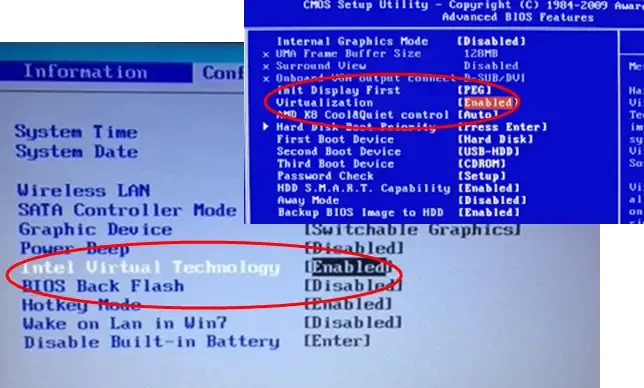
ハードウェア仮想化により、コンピュータ上で仮想マシンを実行できます。Ubuntu をインストールするには、BIOS から有効にする必要があります。これを行うには、以下の手順に従う必要があります。
- まず、BIOS ファームウェアを起動します。
- 次に、「詳細設定」に移動して「仮想化」を探す必要があります。
- そこに SVM、Intel VT-x、Intel Virtualization Technology、または AMD-V オプションが表示される場合は、有効にするだけです。
- 最後に、保存して BIOS を終了します。
システムが再起動したら、タスク マネージャーを起動し、[パフォーマンス] タブに切り替えます。これで、仮想化機能が有効になっていることが表示されます。
3] VMware WorkstationとUbuntuをダウンロードする
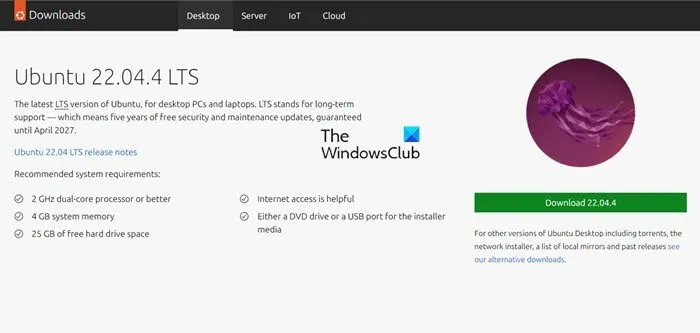
次に、このインストール プロセスに必要な 2 つのソフトウェアをダウンロードする必要があります。VMWare Workstation はvmware.comから、Ubuntu ディストリビューションはubuntu.comからインストールできます。Ubuntu の最新バージョンまたは古いバージョンをインストールすることも、IT 管理者に依頼して、優先バージョンを入手することもできます。両方のツールをダウンロードしたら、ダウンロード フォルダーから VMware Workstation をインストールしてください。
4] 仮想マシンを作成する
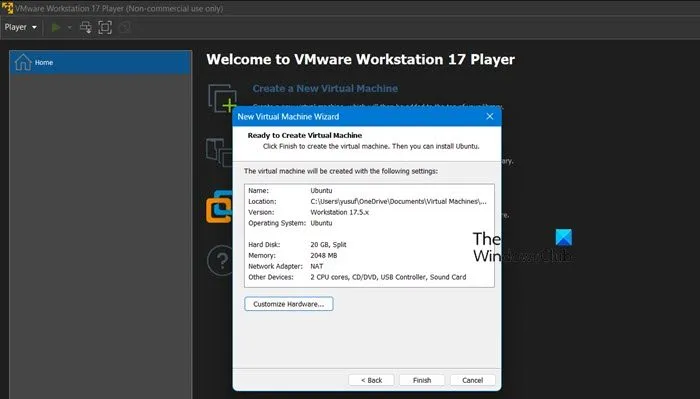
まず、Ubuntu をインストールする環境を作成する必要があります。環境を作成するには、以下の手順に従ってください。
- コンピュータで VMWare Workstation Player を起動します。
- 次に、「新しい仮想マシンの作成」オプションをクリックして開始します。
- ここで、「オペレーティング システムを後でインストールします」というオプションを選択し、「次へ」をクリックします。
- ゲスト オペレーティング システムで Linux を選択し、バージョンで Ubuntu を選択して、次へをクリックします。
- 名前を付けて場所を選択する必要があります。
- 仮想ディスクのサイズは、オペレーティング システムを収容できるサイズを選択してください。必要に応じてサイズを増やすことができるため、20 GB を選択することをお勧めします。仮想ディスクを複数のファイルに分割を選択し、[次へ] をクリックします。
- マシンの概要が表示されます。すべてに満足している場合は「完了」をクリックし、満足していない場合は「ハードウェアのカスタマイズ」をクリックして必要な変更を加えます。
環境が作成されたので、次のステップに進み、オペレーティング システムをインストールしましょう。
5] Ubuntuをインストールする
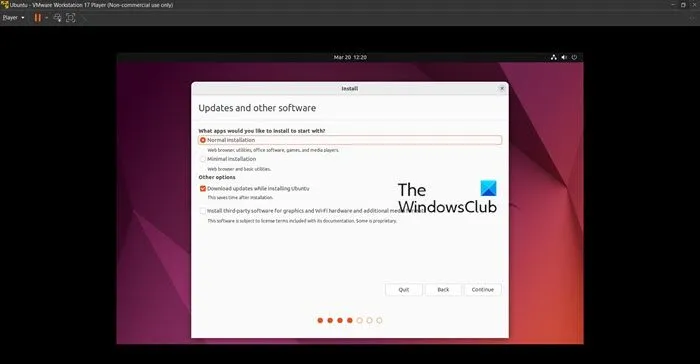
最後に、Ubuntu オペレーティング システムをマシンにインストールします。これを行うには、以下の手順に従ってください。
- 新しく作成した仮想マシンを選択し、仮想マシンの編集を選択します。
- 次に、CD/DVD SATA に移動し、「ISO イメージ ファイルの使用」を選択して、「参照」をクリックし、ファイルが保存されている場所に移動して、Ubuntu の ISO ファイルを選択します。
- 設定ウィンドウを閉じ、Ubuntu VM を選択して、仮想マシンの起動をクリックします。
- マシンが起動したら、「Ubuntu を試す」または「インストールする」を選択し、画面の指示に従ってインストールを完了する必要があります。
- 完了すると、場所を入力してローカル アカウントを作成するように求められます。それが完了したら、[続行] をクリックします。
この方法では、Ubuntu をコンピューターに簡単にインストールできます。
VMware ワークステーション プレーヤーに Ubuntu をインストールするにはどうすればいいですか?
Ubuntu は最も一般的に使用されている Linux ディストリビューションの 1 つなので、仮想マシンにインストールするのはそれほど難しくありません。VMware Workstation Player を使用してマシンを作成し、その上に ISO をインストールするだけです。同じことを実行するには、前述の手順に従ってください。
VMware ワークステーションに Ubuntu 22.04 LTS をインストールするにはどうすればよいですか?
Ubuntu 22.04 LTS をインストールするプロセスは、他の Ubuntu バージョンと同じですが、公式 Web サイトから必要なバージョンをインストールしていることを確認する必要があります。正しい ISO ファイルを入手したら、前述の手順に従ってコンピューターにインストールします。



コメントを残す